Siga este procedimiento para editar con pinzamientos las superficies individuales de un espacio tridimensional de forma libre.
Existen seis opciones para editar mediante pinzamientos una superficie de espacio.
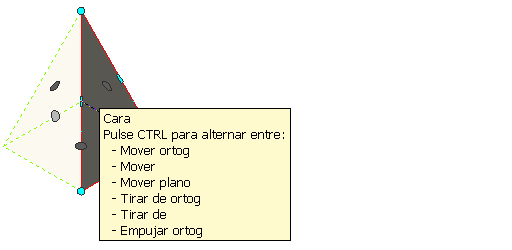
Cuando pase por las opciones pulsando Ctrl, la información de herramientas avanzará de forma secuencial para indicar la opción activa. Al pulsar la tecla Ctrl más de cinco veces, volverá a la primera opción y podrá seguir recorriendo las opciones de edición.
El movimiento del cursor estará restringido cuando utilice una opción ortogonal, y no lo estará cuando utilice una opción libre.
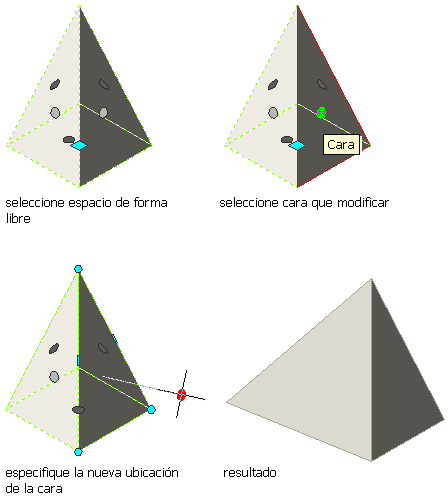
Mover una superficie de espacio ortogonalmente mientras se estiran las superficies adyacentes
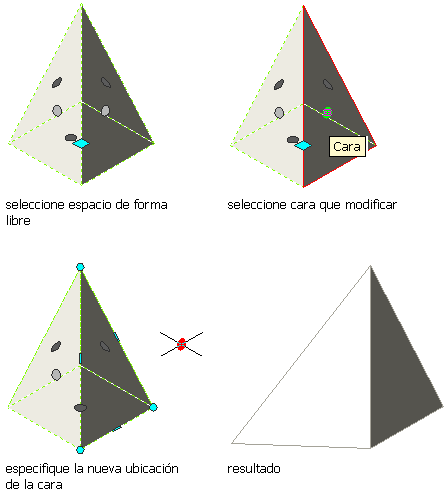
Mover una superficie de espacio libremente mientras se estiran las superficies adyacentes
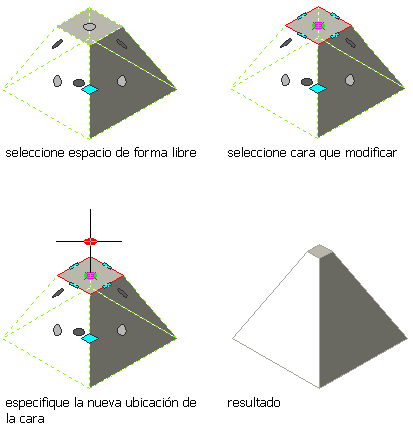
Mover una superficie de espacio ortogonalmente mientras se mantienen los planos de las superficies adyacentes
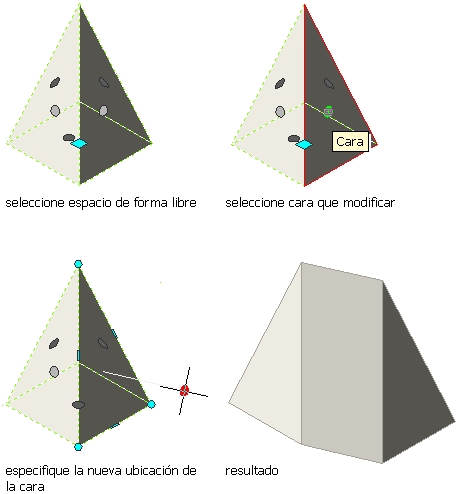
Tirar de una superficie de espacio ortogonalmente mientras se agregan superficies adyacentes
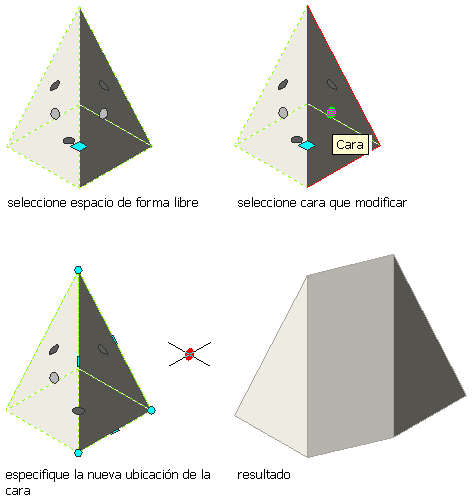
Tirar de una superficie de espacio libremente mientras se agregan superficies adyacentes
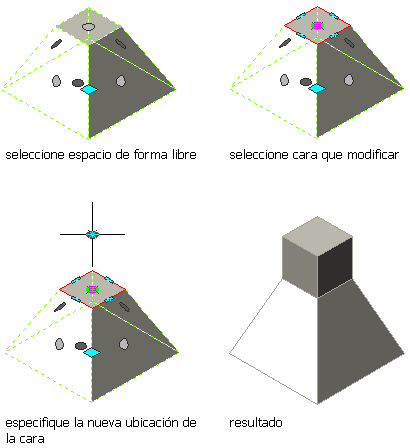
Tirar de una superficie de espacio ortogonalmente mientras se agregan superficies adyacentes
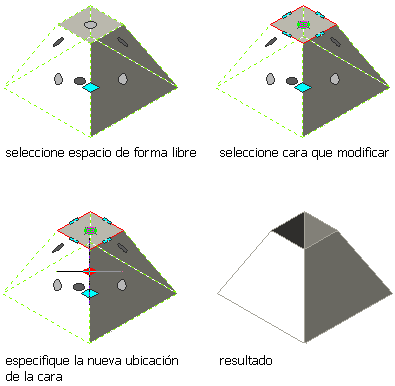
Empujar una superficie de espacio ortogonalmente para crear un agujero
- Compruebe que está trabajando en una vista isométrica tridimensional.
- Seleccione el espacio que desea editar.
- Seleccione la

 ..
.. 
- Seleccione el pinzamiento de superficie que vaya a editar.
La información de la herramienta mostrará las operaciones de edición disponibles:
- Seleccione la operación de edición del pinzamiento que desee realizar:
Si desea... Entonces... mover la superficie de espacio ortogonalmente mientras se estiran las superficies adyacentes pulse el pinzamiento de superficie. A continuación, desplácelo hasta la nueva posición. mover la superficie de espacio libremente mientras se estiran las superficies adyacentes Mantenga pulsado el pinzamiento de superficie, pulse Ctrl una vez y especifique la nueva ubicación. mover una superficie de espacio ortogonalmente mientras se mantienen los planos de las superficies adyacentes Mantenga pulsado el pinzamiento de superficie, pulse Ctrl dos veces y especifique la nueva ubicación. tirar de la superficie de espacio ortogonalmente mientras se agregan superficies adyacentes Mantenga pulsado el pinzamiento de superficie, pulse Ctrl tres veces y especifique la nueva ubicación. tirar de la superficie de espacio libremente mientras se agregan superficies adyacentes Mantenga pulsado el pinzamiento de superficie, pulse Ctrl cuatro veces y especifique la nueva ubicación. Nota: La ubicación del SCP actual cambia temporalmente y coincide con la posición original del pinzamiento de superficie que se selecciona cuando se trabaja con esta opción. Sólo se cambia el origen del SCP, no su orientación.tirar de la superficie de espacio o empujarla ortogonalmente mientras se agregan superficies adyacentes o se crea un agujero Mantenga pulsado el pinzamiento de superficie, pulse Ctrl cinco veces y especifique la nueva ubicación. Empuje hacia el espacio para crear un agujero, o tire hacia afuera de éste para agregar caras adyacentes.
Nota: No puede tirar de la superficie de espacio, ni horizontal ni verticalmente, en un ángulo que haga que las caras adyacentes no sean planas. Si se produce esta distorsión, la superficie del espacio vuelve automáticamente a su posición original y aparece un mensaje de error en la línea de comando. - Para guardar los cambios en el espacio, haga clic en la

 .
. 